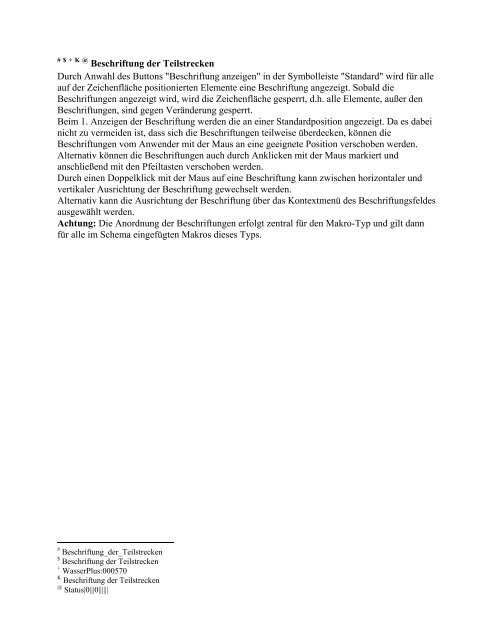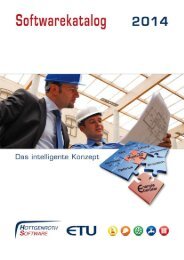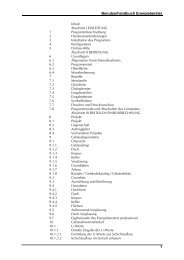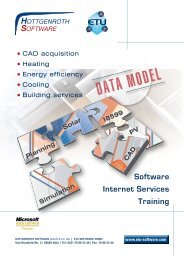Help Project generated with Robohelp®. - ETU Software Gmbh
Help Project generated with Robohelp®. - ETU Software Gmbh
Help Project generated with Robohelp®. - ETU Software Gmbh
Erfolgreiche ePaper selbst erstellen
Machen Sie aus Ihren PDF Publikationen ein blätterbares Flipbook mit unserer einzigartigen Google optimierten e-Paper Software.
# $ + K @ Beschriftung der Teilstrecken<br />
Durch Anwahl des Buttons "Beschriftung anzeigen" in der Symbolleiste "Standard" wird für alle<br />
auf der Zeichenfläche positionierten Elemente eine Beschriftung angezeigt. Sobald die<br />
Beschriftungen angezeigt wird, wird die Zeichenfläche gesperrt, d.h. alle Elemente, außer den<br />
Beschriftungen, sind gegen Veränderung gesperrt.<br />
Beim 1. Anzeigen der Beschriftung werden die an einer Standardposition angezeigt. Da es dabei<br />
nicht zu vermeiden ist, dass sich die Beschriftungen teilweise überdecken, können die<br />
Beschriftungen vom Anwender mit der Maus an eine geeignete Position verschoben werden.<br />
Alternativ können die Beschriftungen auch durch Anklicken mit der Maus markiert und<br />
anschließend mit den Pfeiltasten verschoben werden.<br />
Durch einen Doppelklick mit der Maus auf eine Beschriftung kann zwischen horizontaler und<br />
vertikaler Ausrichtung der Beschriftung gewechselt werden.<br />
Alternativ kann die Ausrichtung der Beschriftung über das Kontextmenü des Beschriftungsfeldes<br />
ausgewählt werden.<br />
Achtung: Die Anordnung der Beschriftungen erfolgt zentral für den Makro-Typ und gilt dann<br />
für alle im Schema eingefügten Makros dieses Typs.<br />
# Beschriftung_der_Teilstrecken<br />
$ Beschriftung der Teilstrecken<br />
+ WasserPlus:000570<br />
K Beschriftung der Teilstrecken<br />
@ Status|0|||0||||||